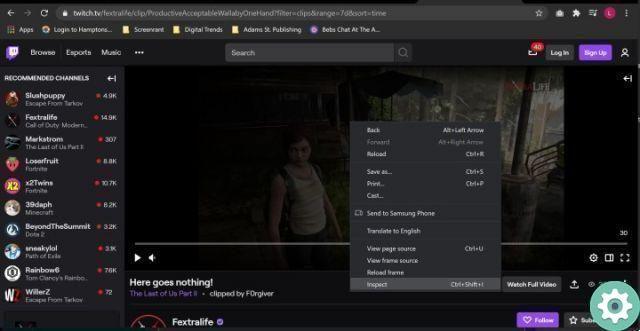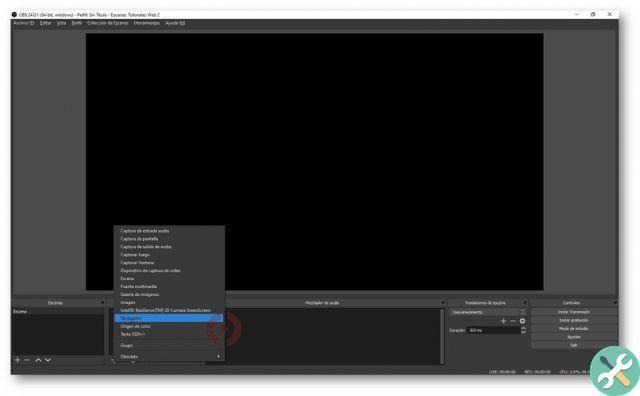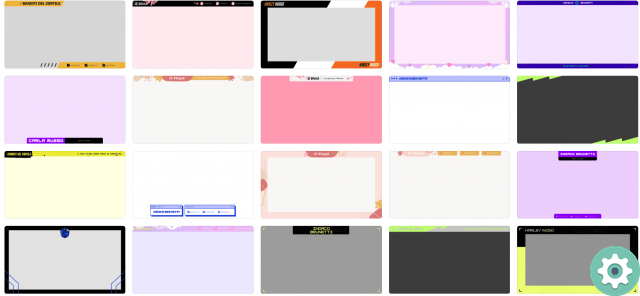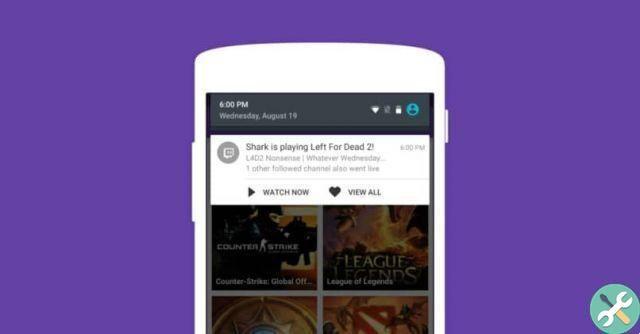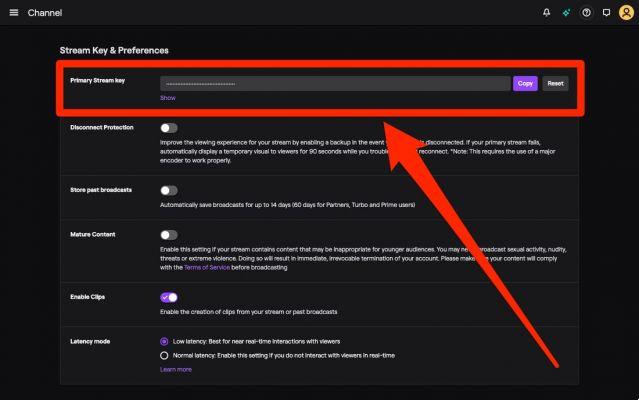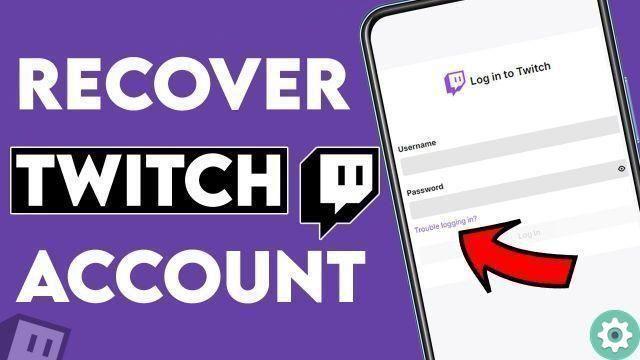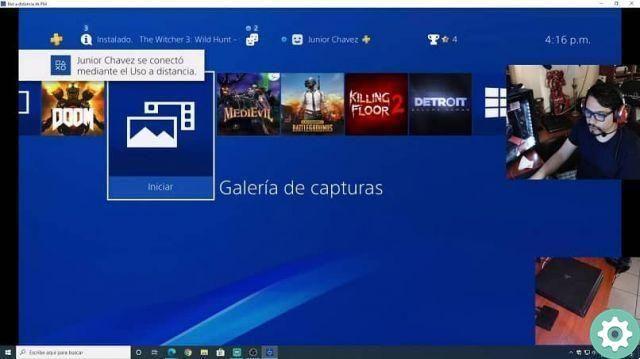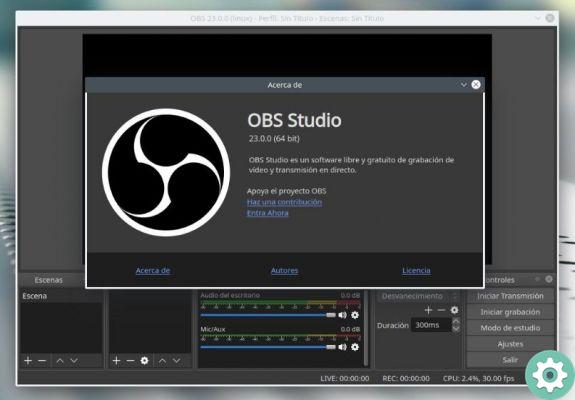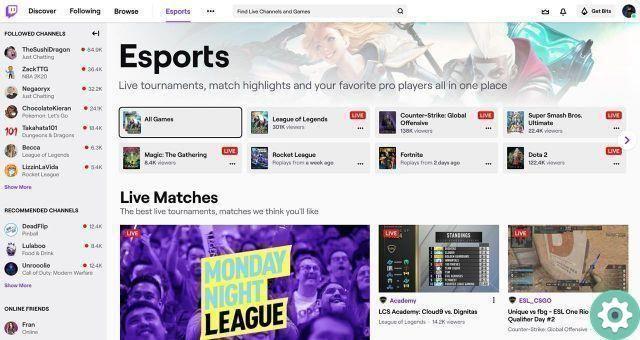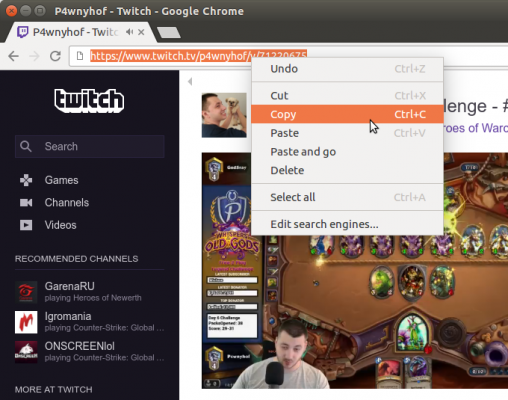
A plataforma de streaming Twitch está crescendo, prova disso é o grande número de visualizações e visualizadores que existem todos os dias, por exemplo podemos ver jogos como Warzone onde quase sempre podemos ver mais de 100.000 visualizadores assistindo viver, bem, às vezes queremos baixar no nosso computador, hoje vamos dizer-lhe como fazer isso.
Para baixar shows ao vivo do Twitch teremos que seguir quase o mesmo procedimento que usamos ao baixar vídeos do Twitch, afinal, a transmissão ao vivo em si não pode ser baixada, mas quando terminarmos podemos.
Salve suas transmissões ao vivo do Twitch no seu computador da maneira mais fácil
Todos os programas usados para transmitir diretamente para o Twitch têm uma função de gravação, ou seja, podemos gravar nosso jogo ao mesmo tempo em que estamos transmitindo, embora uma coisa você deva saber, você precisará de um equipamento bastante potente.
Nós dizemos por que transmitir ao vivo no Twitch e gravar nossa jogabilidade ao mesmo tempo são atividades que consomem muitos recursos, principalmente um processador que suporta muitos processos rodando simultaneamente, visto isso, agora vamos te contar como baixar e salvar ao vivo com o Stream Labs.
- Vamos abrir Streamlabs OBS, se você não tiver, você pode baixá-lo abaixo.
- Nós fazemos todos os configurações para gravação e transmissão do painel de configuração.
- Depois que tudo estiver feito, teremos que pressionar o botão «Transmitir ao vivo» e o botão «REC» e automaticamente a live que estivermos fazendo ficará salva em nosso computador.
Agora se não tivéssemos um computador tão poderoso com o qual podemos gravar e transmitir ao mesmo tempo, teremos que fazê-lo duas vezes, primeiro teremos que fazer a live e depois baixar, Siga esses passos:
- Assim que a live terminar teremos que ir ao nosso painel de controle do criador, para isso você terá que clicar no ícone do seu perfil.
- Agora clique em «Painel de configuração do criador», acessaremos a área onde gerenciamos toda a nossa conta Twitch desde a configuração do canal, bem como dos vídeos.
- No menu lateral vamos clicar em "Configurações" e veremos diferentes opções.
- Então clique "Transmissão".
- Procure a opção «Configurações de VoD» e ativá-lo, assim o Twitch armazenará nossos streams para que possamos baixá-los posteriormente.
A partir de agora, o Twitch salvará todas as transmissões ao vivo que fizermos durante o período 14 dias para usuários regulares e 60 para usuários Turbo ou Prime. A seguir, veremos como baixar vídeos do Twitch:
- Terminada a live teremos que estar no painel de controle do criador e clicar em "Contente".
- Agora clique em «Estúdio de vídeo», nesta janela você verá todas as suas transmissões anteriores.
- Para baixar um de seus vídeos, basta clique nos três pontos que você terá ao final de cada vídeo.
- Finalmente vamos clicar em "Baixar" e teremos baixado o vídeo ao vivo no formato MP4.
Existe outra maneira de salvar o Twitch diretamente, mas é isso exportando o vídeo para o YouTube, esta opção é muito útil para gerenciar dois canais ao mesmo tempo, nosso canal do Twitch e o canal do YouTube e, portanto, podemos enviar conteúdo diretamente para o YouTube sem a necessidade de enviar e processar o vídeo.
Esta é a maneira que temos de ser capazes de baixe os shows ao vivo que fazemos no Twitch, também é uma forma de podermos ter todas as transmissões que fazemos na mais alta qualidade e assim poder fazer o que quisermos com elas, pois podemos editá-las para pegar partes da live para fazer outro vídeo